steam如何关闭开机启动 Steam怎么关闭开机自动运行
更新时间:2024-07-09 11:46:44作者:xiaoliu
Steam是一款广受欢迎的数字发行平台,许多玩家喜欢通过它来购买和玩游戏,在安装完Steam后,有些玩家可能会发现每次开机时都会自动启动Steam,这可能会影响电脑的性能和启动速度。如何关闭Steam的开机自动运行呢?接下来我们就来介绍一下具体的操作步骤。
具体方法:
1.打开你的电脑上的steam客户端,如下图所示
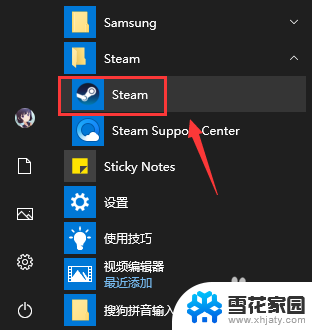
2.登录界面输入steam账户和密码点击登录,如下图所示
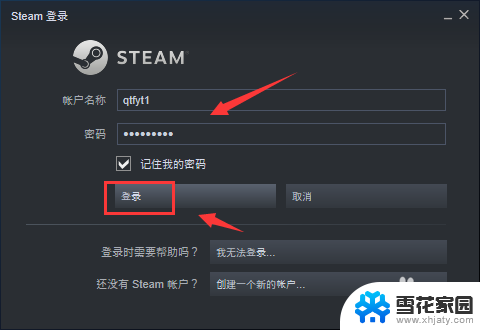
3.登录成功点击steam,如下图所示
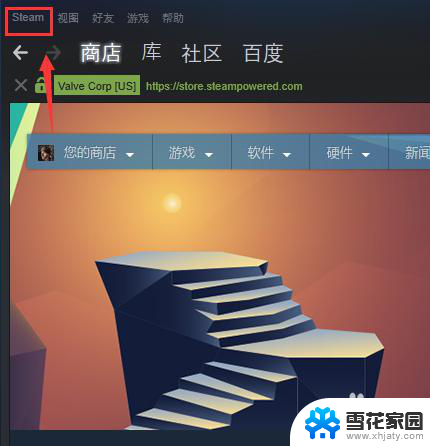
4.steam下点击设置,如下图所示
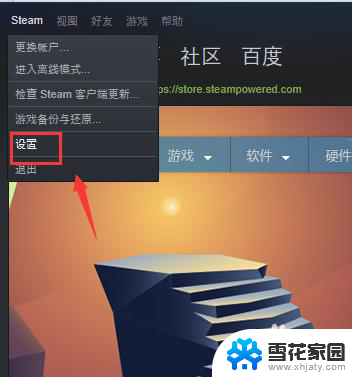
5.设置界面点击左侧的界面,如下图所示
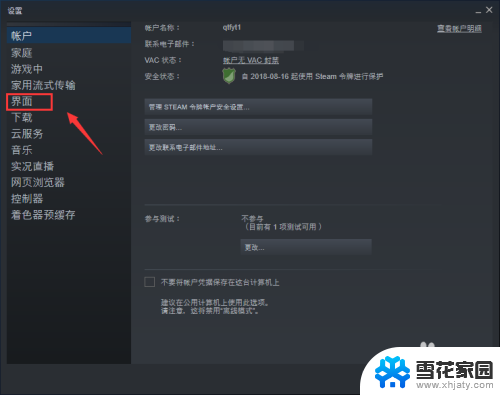
6.界面面板将在我的计算机启动时运行steam前面的勾去掉,点击确定。如下图所示
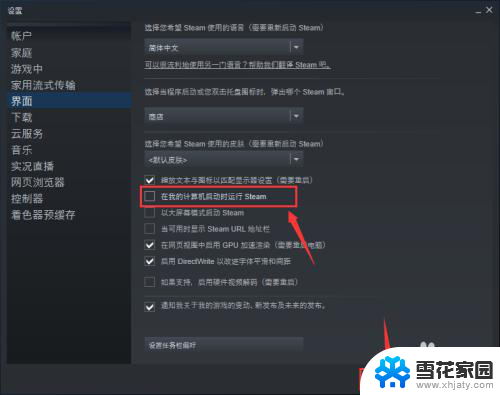
7.系统提示重新启动steam生效,点击重新启动steam按钮即可,如下图所示
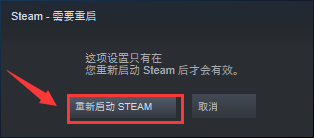
以上就是如何关闭 Steam 开机启动的全部内容,如果你也碰到了同样的情况,请参照小编的方法来处理吧,希望对大家有所帮助。
steam如何关闭开机启动 Steam怎么关闭开机自动运行相关教程
-
 怎么关闭steam的开机自动启动 steam开机自动启动怎么取消
怎么关闭steam的开机自动启动 steam开机自动启动怎么取消2024-06-08
-
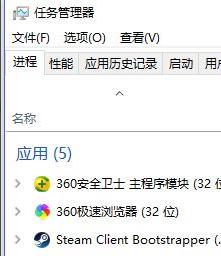 steam游戏启动后自动关闭 steam游戏启动后自动关闭
steam游戏启动后自动关闭 steam游戏启动后自动关闭2024-01-06
-
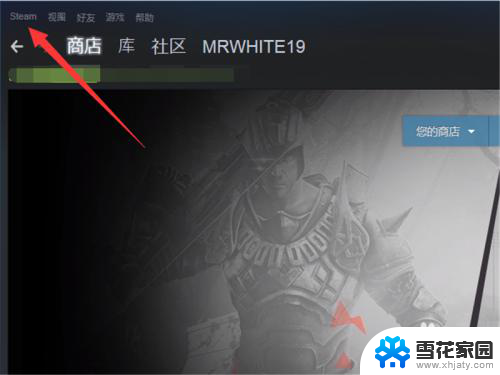 怎么关闭steam自动更新 Steam如何关闭游戏自动更新
怎么关闭steam自动更新 Steam如何关闭游戏自动更新2024-04-05
-
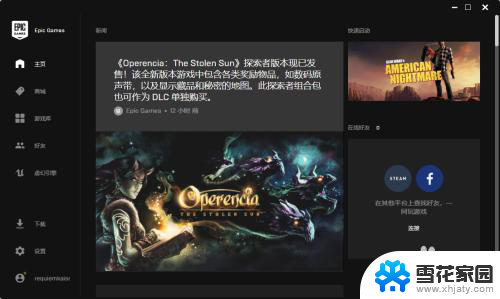 怎么关闭epic开机自动启动 Epic怎么关闭自动开机启动
怎么关闭epic开机自动启动 Epic怎么关闭自动开机启动2024-04-22
- 怎么关闭电脑自启动 电脑如何关闭开机自启动程序
- 电脑一开机steam自己就出来? steam开机自动启动的取消方式
- 电脑钉钉怎么关闭开机自动启动 钉钉电脑版怎么关闭自动开机启动
- steam游戏不自动更新 steam游戏自动更新关闭方法
- 电脑开机设置启动项怎么关闭 电脑开机启动项关闭方法
- 怎么关闭steam每次大屏幕启动 Steam如何取消默认大屏幕模式
- .gz文件解压 Linux怎么解压.gz文件
- 电脑显示屏图标变大了怎么恢复 电脑桌面图标变大了怎么调整
- 壁纸滚动怎么设置 如何在电脑上设置滚动壁纸
- 投影开机没反应怎么办 投影仪无法启动怎么办
- 锁电脑屏幕怎么锁 电脑怎么设置自动锁屏
- 笔记本电脑黑屏录像 笔记本摄像头黑屏无法使用怎么办
电脑教程推荐
- 1 壁纸滚动怎么设置 如何在电脑上设置滚动壁纸
- 2 腾讯会议摄像头未检测到设备 电脑腾讯会议摄像头无法识别
- 3 windows开机进入欢迎使用后无响应 电脑桌面卡顿无响应怎么办
- 4 bios怎么用u盘启动 不同BIOS版本下U盘启动设置
- 5 电脑显示器休眠怎么设置 电脑休眠时间如何设置
- 6 电脑与电脑用网线连接 两台电脑如何用网线直连传输数据
- 7 windows系统账户名是哪个 windows系统怎么查看账户名
- 8 鼠标的上下滚动变成了调节音量 鼠标一滚动就调节音量设置方法
- 9 联想b575笔记本电脑摄像头在哪里查看 联想笔记本自带摄像头打开步骤
- 10 adobe acrobat怎么设置中文 Adobe Acrobat DC怎么切换语言为中文